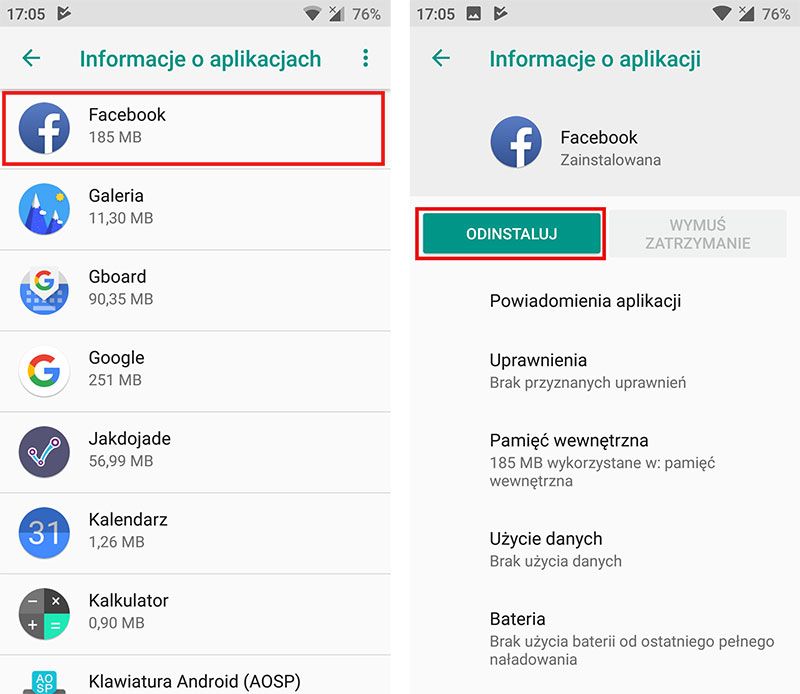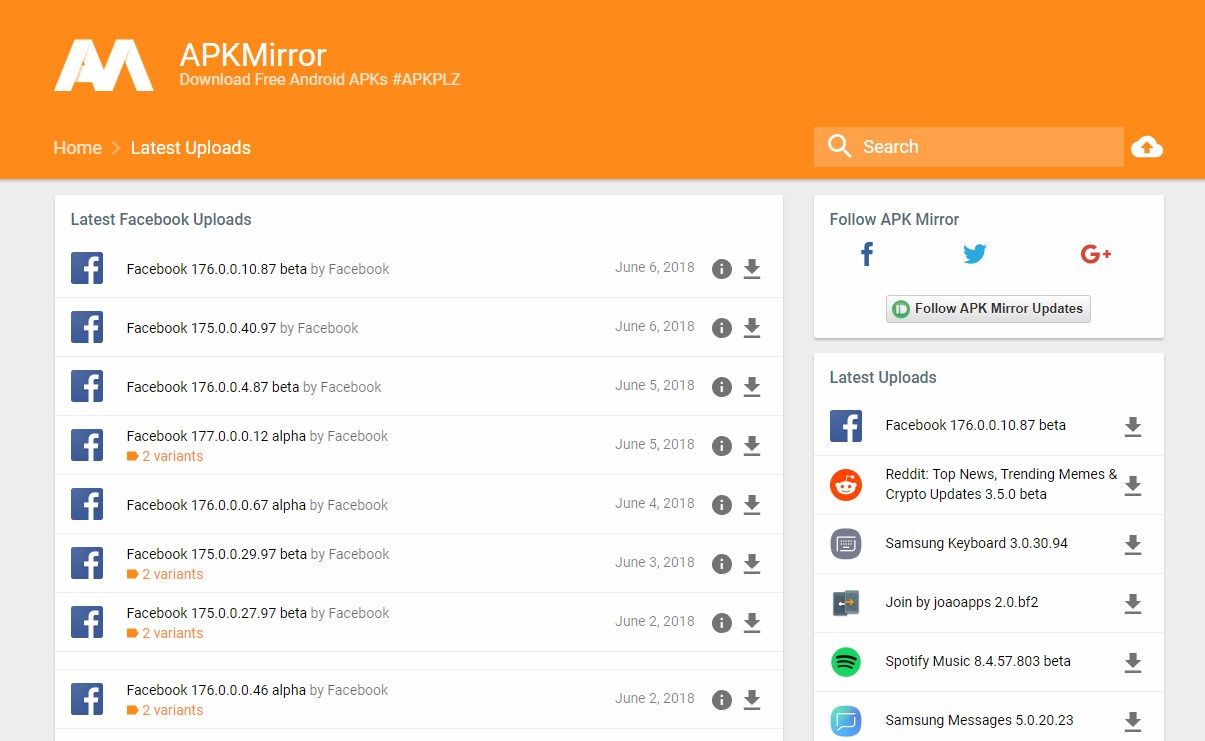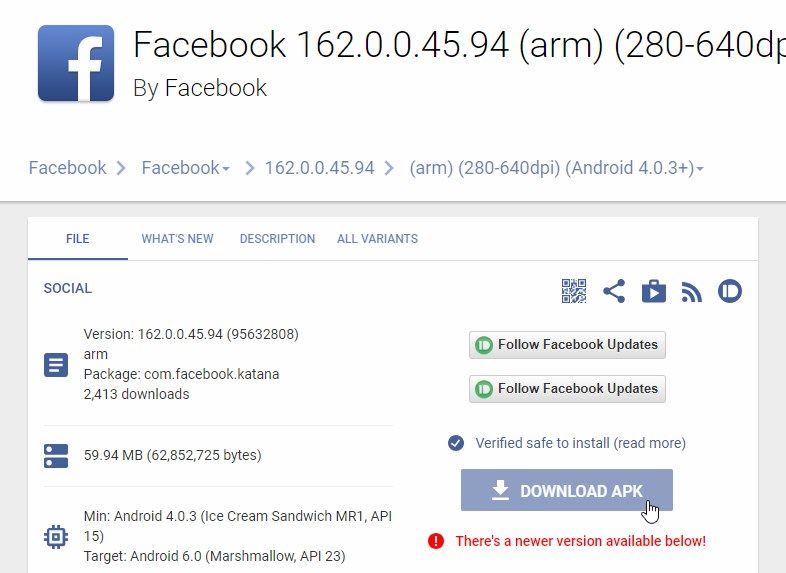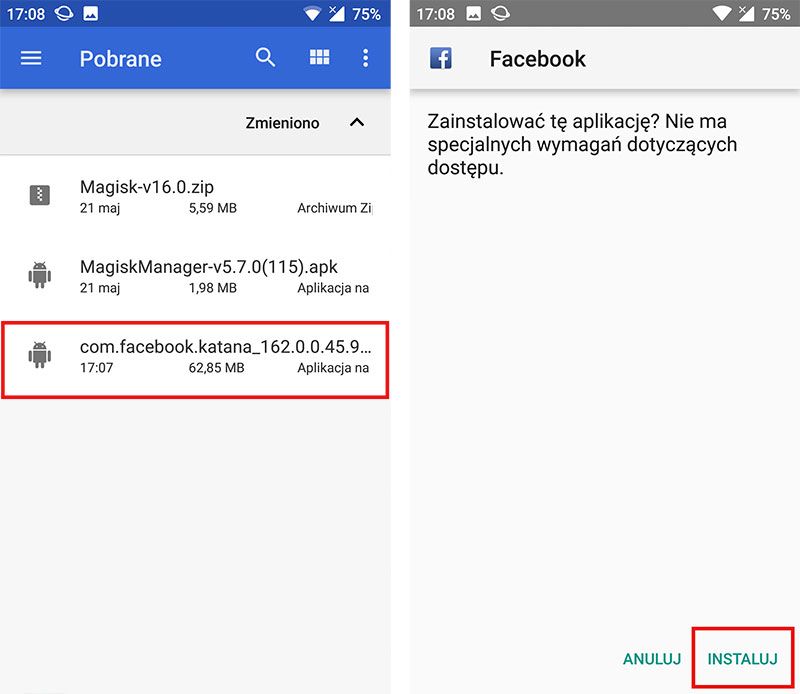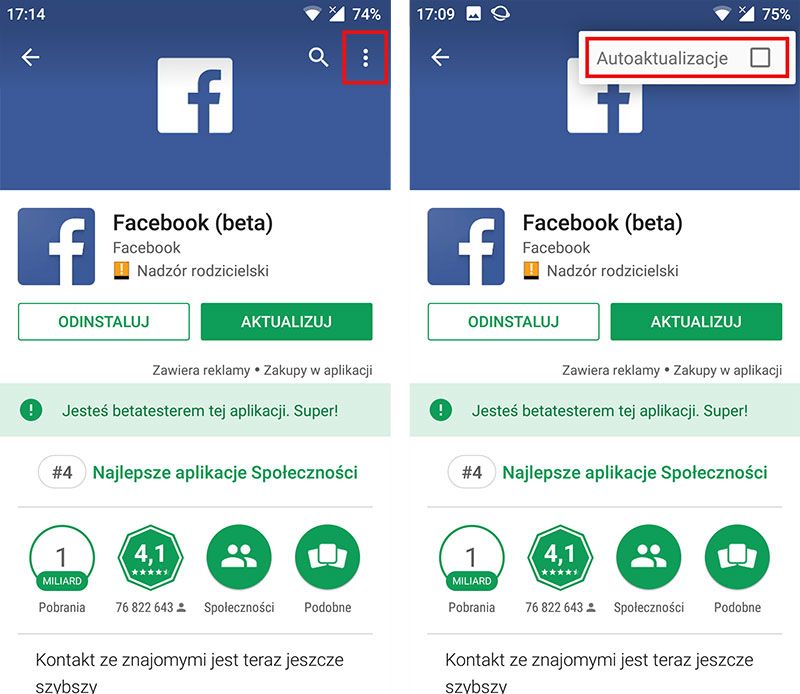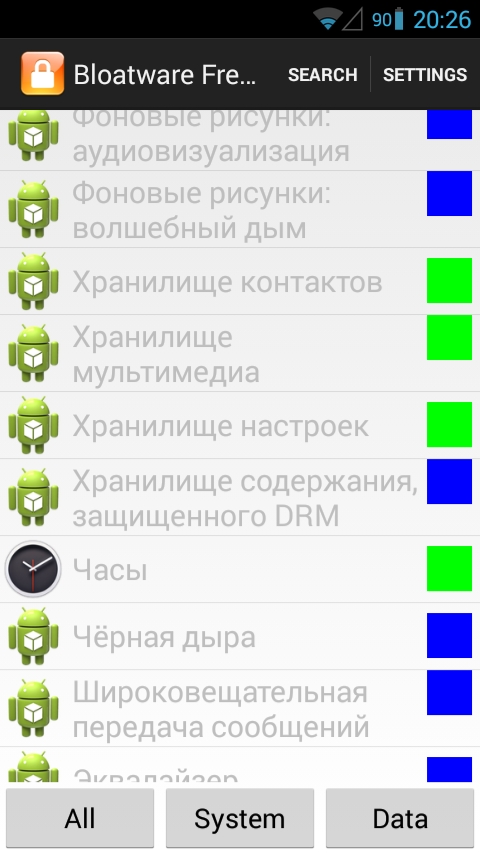как запустить устаревшую версию приложения на современном android
Как установить более старую версию приложения на Android
Ваше любимое приложение получило обновление, которое изменило интерфейс или у вас возникли проблемы сейчас? Это не имеет значения. Вы можете установить более старую версию любого приложения на Android, а затем заблокировать ее автоматические обновления и остаться в текущей версии. Как это сделать?
Приложения часто обновляются, что нормально и приветствуется … в большинстве случаев. Обновления исправляют ошибки, оптимизируют приложения, обогащают программу новыми функциями и, как правило, являются очень позитивным явлением. Однако есть случаи, когда обновление нашего любимого приложения дает нам головную боль. Почему?
Интерфейс приложения, к которому мы привыкли годами, может измениться в результате установки обновления, а некоторые функции могут быть удалены, поскольку создатель утверждает, что их никто не использует. Также случается, что более новая версия плохо работает на нашем устройстве, заикается или полностью отключается. Что делать в этой ситуации? Вы можете установить более старую версию этого приложения. Как это сделать?
Шаг 1. Удалите текущую версию выбранного приложения.
Начнем с того, что вам сначала нужно удалить текущую версию приложения. Вы не можете установить более старую версию приложения, когда система обнаруживает, что установлена его последняя версия. Поэтому первым шагом будет переход на настройки Android, а затем на вкладку «Приложение».
Найдите приложение, которое вы хотите удалить в списке, а затем введите его данные. В списке подробностей выберите вариант «Удалить» для удаления всего приложения. Если приложение является системным, найдите кнопку «Удалить обновление», для удаления последнего обновления.
После удаления приложения мы можем перейти к следующему шагу, то есть загрузить установщик того же приложения, но в более ранней версии.
Шаг 2. Загрузите более старую версию выбранного приложения.
Только последнюю, доступную в настоящий момент версию каждого приложения можно загрузить из Play Маркета, поэтому мы должны использовать другой источник. Android позволяет устанавливать приложения не только из Play Маркета, но также из файлов APK, то есть локальных установщиков. Одним из лучших сайтов, где мы можем найти популярных инсталляторов приложений, является APKMirror.
Перейти к APKMirror
Преимущество APKMirror заключается в том, что на этом сайте хранятся не только многие популярные приложения, но и старые версии. Пользователь может выбрать, какую версию приложения он хочет, а затем загрузить.
После перехода в службу APKMirror выполните поиск с использованием поисковой системы приложения, более старую версию которой вы хотите загрузить. Найдя его, введите его данные, а затем загрузите тот, который вас интересует, в список версий. В каждой версии вы найдете не только ее номер, но и дату выпуска, поэтому легко найти правильный. Используйте кнопку «Загрузить APK», для загрузки выбранной версии.
Если вы не можете найти приложение, которое вас интересует в APKMirror, найдите другие подобные сайты, на которых хранятся архивные версии приложения.
Загрузите файл APK с выбранной версией приложения. Вы можете загрузить файл прямо на смартфон или планшет Android или на свой компьютер. Если вы загружаете файл на свой компьютер, его необходимо скопировать во внутреннюю память смартфона, например, с помощью USB-кабеля.
Шаг 3. Установите старую версию приложения из файла APK и отключите его обновления в Play Маркете.
Чтобы иметь возможность устанавливать приложения из файлов APK, вы должны включить эту опцию. Для этого перейдите на Android «Настройки> Безопасность»,затем установите флажок «Неизвестные источники», чтобы иметь возможность устанавливать приложения за пределами Play Маркета (после установки приложения вы можете снова отключить эту опцию).
После того, как у вас есть файл APK в памяти устройства, запустите любой файловый менеджер (приложение для просмотра файлов во внутренней памяти и на SD-карте). После просмотра файлового менеджера найдите файл APK с приложением и выберите его, чтобы начать процесс установки. Подтвердите установку кнопкой «Установить».
Приложение в старой версии будет установлено и готово к использованию. Однако, прежде чем вы начнете использовать его, вам нужно сделать еще одну вещь. После установки приложения отключите его автоматические обновления в Play Маркете, потому что, если мы этого не сделаем, через некоторое время последняя версия приложения будет автоматически загружена нам.
Для этого перейдите в Play Маркет, а затем найдите приложение в магазине, у которого установлена более старая версия.
Выберите это приложение в Play Маркете, чтобы перейти к его подробностям. Вы заметите, что обновление доступно для последней версии — игнорируйте его. В правом верхнем углу вы найдете кнопку с тремя точками. Коснитесь его, чтобы открыть меню, а затем снимите флажок «Автоматическое обновление» здесь.
Теперь это приложение больше не будет автоматически обновляться и останется в установленной нами версии.
Также важно быть осторожным при обновлении других приложений вручную в Play Маркете. Если необходимо выполнить несколько обновлений, обычно доступна кнопка «Обновить все». Прикосновение к нему также обновит приложение, которое только что установила старая версия. Если вы хотите обновить другие приложения на своем телефоне, не используйте эту кнопку — вместо этого используйте отдельную кнопку «Обновить» рядом с каждым приложением, которое вы хотите обновить.
Выбор редакции
Новинки аниме зимы 2021-2022.
Топ-300 лучших полнометражных.
Топ-1000 лучших зарубежных.
Где взять и как установить старую версию Android-приложения?
Если вы читаете отзывы, которые пользователи оставляют в Google Play, то вам хотя бы раз попадалось на глаза высказывание в стиле «приложение супер, но после обновления перестало работать».
Да, бывают случаи, когда после обновления программа полностью или частично теряет работоспособность. И если вас по какой-то причине не устраивает апдейт, вы можете откатиться на предыдущую версию.
Что может быть плохого в апдейтах?
Наиболее распространенные проблемы, на которые жалуются пользователи после обновления программ, следующие:
Если вы столкнулись хотя бы с парой пунктов из перечисленного, вам наверняка захочется откатиться на старую версию приложения.
Как установить старую версию Android-приложения?
К сожалению, сделать это через официальный магазин не получится. Google Play разрешает разработчикам выставлять только одну версию APK, поэтому с каждым обновлением приложение перезаливается, а его предыдущую версию удаляют.
При этом Google тщательно следит за тем, чтобы на устройствах пользователей всегда были установлены свежие версии приложений. Для этого было придумано автоматическое обновление.
Так что если вы хотите пользоваться именно старой версией программы, скачивать ее придется со стороннего ресурса.
Что стоит сделать перед установкой старого приложения
Для начала подготовьте свой смартфон. По умолчанию система запрещает установку приложений откуда бы то ни было, кроме как из официального магазина. Зайдите во вкладку «безопасность» и поставьте галочку напротив пункта «неизвестные источники». После этого вы сможете установить APK, скачанное с любого сайта.
Не забудьте отключить автоматическое обновление приложений
Отключите автоматическое обновление в Google Play. В противном случае магазин быстро обнаружит на вашем устройстве неактуальное ПО, и вы даже не заметите, как оно обновится.
Удалив ненужное приложение, вы сотрете все связанные с ним данные, настройки, игровой прогресс и т.п. При желании можете сделать бэкап и сохранить его в облаке, чтобы потом восстановить в старой версии приложения.
Удалите обновленное приложение и переходите к поиску нужной версии.
Где можно скачать старые версии приложений?
Бесплатно скачать старые версии APK можно с таких сайтов, как APKMirror, 4PDA, UpToDown, APK4Fun и APKPure. В описании вы найдете всю нужную информацию: версию приложения, предупреждения о багах и несовместимости и т.д.
Установка предельно проста: качаете файл, находите в памяти устройства и запускаете. Все.
Скачать приложение можно и через десктопный ПК. Тогда вам придется перемещать его в память смартфона через USB-кабель или облачный сервис, но это не займет много
Как запустить устаревшую версию приложения на современном Android
«Это приложение было создано для более ранней версии android». Если вы когда-то сталкивались с этой фразой при запуске приложения и вы решили во что бы то ни стало запустить приложение, в этой статье я расскажу как это сделать.
Сразу хочу предупредить способ не универсальный так, как по факту вы будете использовать Android версии 5.1.1.
Как и в случае с Windows для запуска старых игр, нам понадобится эмулятор или виртуальная машина. В нашем случае – второе.
VMOS – это приложение на основе виртуальной машины (ВМ). VMOS может быть установлен в виде обычного приложения для системы Linux или Android с помощью технологии VM. Что даёт возможность запустить виртуальную Android-систему в оконном режиме.
Скачивание и установка
В теории скачать VMOS можно с официального сайта, где доступны APK-файлы. На практике официальная версия не заработает без файла VMOS Tool, который официально нигде не скачать. Ссылка на рабочий APK-файл будет в конце поста.
Сам процесс установки и запуска ничем не отличает от любого другого Android-приложения. Поэтому я его не буду здесь описывать. Установите сначала сам VMOS, затем VMOS Tool. После чего запустите приложение VMOS.
Через некоторое время запустится виртуальная машина с Android 5.1.1 на борту.
Запуск старых приложений
Поскольку тема этого поста запуск устаревших приложений, я не буду вдаваться во все возможности виртуальной машины. А остановлюсь конкретно на решении нашей задаче.
Сам процесс максимально прост. Ведь перед вами по сути обычный смартфон на старом Android.
Скачайте APK-файл вашего приложения на смартфон и запустите VMOS. После запуска виртуалки на нижней панели нажмите на значок передачи файлов.
В открывшемся окне нажмите Импорт, выберите APK и VMOS автоматически установит приложение. Его иконка появится на рабочем столе. Нажмите на неё и пользуюсь приложением как обычно.
Актуальную ссылку на весь набор файлов можно найти под катом 👇 после подписки.
Как поменять версию приложения на Андроиде
Android обладает широким набором возможностей в плане самостоятельной настройки пользователем, однако некоторые функции недоступны через стандартный системный интерфейс, ввиду чего требуется задействовать решения в лице сторонних программ. Иногда они даже требуют права root на Android, которые можно легко получить с помощью распространённых в Сети утилит.
Темой статьи выступает изменение версии программы на Android, которое возможно без рутирования девайса и управления устройством с помощью компьютера по ADB.
Зачем менять версию приложений?
Рядовому пользователю выполнять шаги, представленные на этой странице, не следует – это не даст никакой прибавки производительности и не откроет какую-либо новую функциональность софта. Инструкции, приведённые здесь, помогут пользователям старых устройств запустить приложения, недоступные по умолчанию из-за несовместимости версий: той, которая установлена на смартфоне читателя и другой, выставленной разработчиком программного обеспечения при его компиляции.
Несмотря на доступность этой функции по отношению ко многим разработкам, доступных для Android, не всегда можно выполнить такие изменения. Кроме того, модифицированное приложение даже в случае успешной сборки может начать работать нестабильно, «вылетая» и «зависая». Лучшим решением выступает обновление версии Android, установленной на устройстве, до последней предусмотренной производителем. Например, на сайте есть статья, посвящённая обновлению девайсов Xiaomi. Таким образом, смартфон начнёт поддерживать больше приложений, а также получит обновления дизайна и безопасности.
Как изменить версию приложения Android
Наиболее простыми выступают два решения, которые рассмотрены в этом тексте и, как упоминалось ранее, не требуют рутирования, тоже заслужившего внимания в отдельном материале. Root повлёк бы понижение защищённости устройства и от вирусов, и от злоумышленников, завладевших доступом к мобильному девайсу. Собственно, если не знаете, как изменить версию приложения на Андроиде, используйте методы, описанные ниже.
APK Editor
Первый вариант – пользование PRO-версией программы APK Editor, которая доступна в интернете бесплатно. Для работы с ней достаточно выполнить следующие шаги:
Ещё один способ изменения приложений – Lucky Patcher. К сожалению, представители Google удалили утилиту из «Плей Маркета», а встроенный в Android антивирус помечает такое программное обеспечение небезопасным. Именно поэтому максимально важно искать официальные или сторонние, но надёжные источники для загрузки последней версии программы, ведь существует шанс установить настоящий вирус.
Как видно, данное решение работает совсем иным образом, поскольку предоставляет возможности управления разрешениями. Зато оно отлично справляется с другими задачами: например, с удалением рекламы из приложений и даже читерством в играх. Можно также выполнять действия из-под раздела «Пересобрать & установить», с помощью которого даётся управлять ещё не установленными версиями ПО.
Проблемы и способы их решения
Приложение Lucky Patcher не работает
Наиболее вероятной причиной выступает отсутствие нужных разрешений. Выдавать доступ к местоположению и звонкам необязательно, однако без возможности взаимодействовать с файловой системой девайса утилита не выполняет свои функции.
Возможно, проблема связана с конкретной версией. В таком случае нужно обновить приложение.
Если более свежая версия доступна, появится предложение её загрузить. В противном случае на экране возникнет информация о том, что новые релизы недоступны.
При пользовании программами-антивирусами вы тоже сможете встретить неполадки в работе Lucky Patcher. Добавьте это приложение в «белый список» либо отключите утилиту, защищающую гаджет от вредоносного обеспечения, на время использования этого приложения. Ранее мы рассказывали, как проверить Андроид на наличие вирусов.
Модифицированное приложение не работает
Это – вполне реальный исход, о котором было предупреждение в начале этой статьи. Проблема возникает в случае, если разработчики ПО и так выбрали минимально возможную версию, а не просто указали какой-либо новый Android. Сделать в таком случае ничего другого, кроме как обновить версию «Андроида», в том числе перепрошивкой с использованием образа, скачанного со стороннего источника, не получится.
Модификация приложений – возможный способ открыть приложение, не предназначенное для установленной версии Android, однако он не всегда работает, может показаться сложным и требует установки стороннего программного обеспечения. Несмотря на имеющиеся недостатки, ничто не мешает попробовать воспользоваться Lucky Patcher либо APK Editor, заслужившими упоминания в этой статье, однако не стоит ожидать стопроцентно эффективных результатов. Благодаря нашей статье теперь вы знаете, как изменить версию приложения на Android и какие действия необходимо выполнить.
Обе программы работают по-разному, и лучше всё же отдать предпочтение APK Editor, позволяющему управлять manifest-файлом программ. Другой же способ отлично подойдёт для вырезания сервисов Google из приложений, блокировки рекламы и даже более интересных целей, таких как накрутка внутриигровой валюты.
Вдыхаем новую жизнь в старый андроидофон
Мобильные технологии развиваются так быстро, что мы уже не успеваем менять смартфоны. Вроде бы только купил новый девайс, а на рынке уже появились более продвинутые модели с большим количеством памяти, процессорных ядер и поддержкой NFC. И черт бы с ними, с ядрами, два, четыре, восемь, хоть шестнадцать. Новая версия ОС тормозит! Вот это настоящая проблема.
Вместо введения
Эту статью я адресую всем тем, кто до сих пор пользуется смартфонами, вышедшими до появления версии Android 4.0, всем тем, кому «посчастливилось» купить девайс с 512 Мб оперативной памяти, а через месяц вышел Ice Cream Sandwich, и пришлось остаться на 2.3 или мириться с тормозами. В общем, для обладателей доисторических, но любимых HTC Desire, Motorola Defy и Samsung Galaxy S.
Обладателем одного из таких девайсов являюсь и я сам. Около трех лет назад за сегодняшнюю цену Nexus 4 я приобрел смартфон Motorola Defy. Это такой кирпич с экраном на 3,7 дюйма, 1 ГГц процессором, 512 Мб оперативной памяти и защитой от грязи и воды. С ним я проходил около года и впоследствии заменил на Galaxy Nexus, однако отдать или продать побитую, несколько раз тонувшую и прошедшую со мной через все, что только можно, моторолу не решился. Смартфон действительно был хорош, удобен, легко помещался в кармане и выдерживал любые испытания.
Проблема была только в том, что по умолчанию на Defy ставили Android 2.2, который впоследствии можно было обновить только до 2.3. Жадная и ленивая моторола оборвала все надежды владельцев, сказав, что 4.0 на смартфоне не будет — маловато памяти в зверьке.
К счастью, портировать Android 4.0 на Defy начали почти сразу после открытия исходников, и ко времени, когда необходимость в 4.X назрела, разработчики выкатили хороший полноценный порт (рассказ о том, через что они прошли, чтобы сделать это в условиях неломаемого залоченного загрузчика, достоин отдельной статьи). Но даже уже вылизанный Android 4.X (в лице CyanogenMod 10.2) работал на старом девайсе из рук вон плохо. Мизерный по нынешним временам объем памяти просто душил систему, и она постоянно держалась на пределе возможностей. В сравнении с 2.3, новая версия была просто невероятным тормозом, пользоваться которым не было никакого желания. Начались поиски любых путей оптимизации.
В сущности, все последующее повествование и есть рассказ о том, как заставить работать Android 4.3 (CyanogenMod 10.2) на Motorola Defy или любом другом устаревшем устройстве похожей конфигурации (в частности, точно такая же начинка была у Motorola Droid и похожая у Samsung Galaxy S). Впрочем, все сказанное будет справедливо вообще для любого девайса на Android 4.X, начиная от Samsung Galaxy Nexus и заканчивая HTC One.
Что, почему и зачем
Итак, у нас есть смартфон под управлением Android 4.X, и он безбожно тормозит. Приложения запускаются долго, промотка происходит с задержками, общий FPS около 5–10 кадров. Проблемы здесь, как и положено, две: процессор и память.
Официальные системные требования Android 4.X — это процессор на 1 ГГц и 1 Гб оперативной памяти. Только такой смартфон может пройти сертификацию и получить возможность продажи с предустановленным Google Play. Все, что ниже, — нет. И никакого запаса по памяти или частотам здесь нет, это край, ниже которого начинаются тормоза. Не из-за кривости чьих бы то ни было рук, а по причине функциональности ОС, которая с выходом Ice Cream Sandwitch действительно серьезно возросла (ну или можно все свалить на Java).
Сколько памяти потребляет Android 4.X? Много. Только что загруженная операционная система занимает около 350 Мб, за вычетом кода ядра и невыгружаемых компонентов на девайсе с 512 Мб памяти свободными остаются около 120 Мб. Среднее современное приложение вроде Twitter или Instagram во время своей работы может сожрать до 50 Мб. То есть оперативная память будет исчерпана уже после включения аппарата и запуска пары-тройки приложений.
Да, тебе не нужна одновременная работа нескольких программ, однако Android — это не Windows, он не завершает работу приложения при его закрытии, а всего лишь сворачивает, в результате чего софт продолжает жрать память, даже когда ты им не пользуешься. Чтобы ось не сдохла от нехватки памяти, в критические моменты просыпается процесс, названный Low Memory Killer, и беспощадно убивает фоновые приложения.
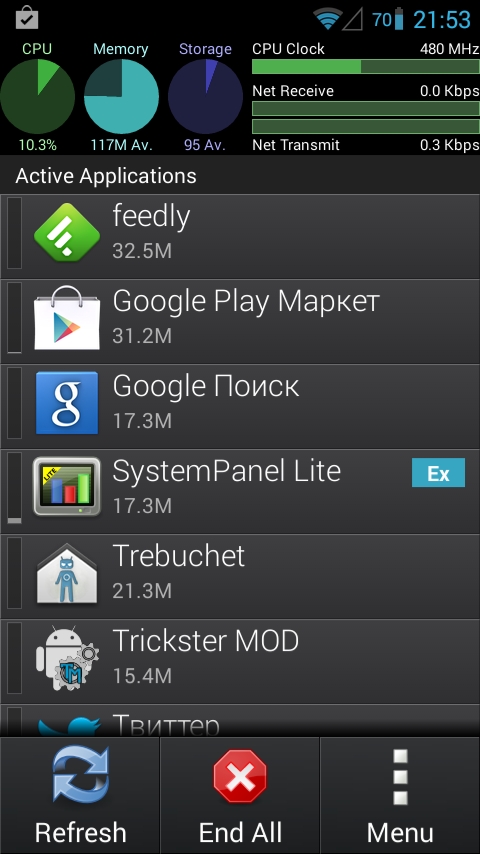
Хакер #179. Интернет вещей — новый вектор атак
Автоматическое освобождение памяти
Для нас Low Memory Killer очень важный инструмент. Это не просто топорная прибивалка софта, а интеллектуальный механизм, который можно перенастроить под любые нужды. Алгоритм работы этого внутриядерного процесса основан на значениях «важности», которые присваиваются каждому работающему в системе приложению и могут изменяться во времени. Всего таких значений шесть:
Важность приложений каждой группы растет снизу вверх. То есть при нехватке памяти Low Memory Killer начнет убийство с последней группы и, если памяти снова будет не хватать, будет продвигаться выше. Само понятие «дефицит памяти» у Low Memory Killer определяется шестью порогами, по одному на каждую группу процессов. На всех смартфонах (и прошивках) значения этих порогов разные, например, на Motorola Defy с CM-10.2 на борту они такие:
Свободной памяти меньше 70 Мб — убиваются безработные фоновые приложения, меньше 55 Мб — в расход пойдут Content Porovider’ы и так далее. Когда памяти останется всего 25 Мб, будет убито используемое в данный момент приложение, но вероятность такого исхода крайне мала; после убийства всех остальных приложений память занимать будет просто некому.
Какие значения будут подходящими? Здесь все зависит от способа использования смартфона. Если аппарат тебе нужен только для того, чтобы звонить, читать почту и твиттер, значения лучше либо оставить как есть, либо убавить (но не рекомендую ставить ниже 50 Мб). Тогда система будет освобождать память только в крайнем случае, и все приложения, которыми ты часто пользуешься, останутся в памяти и будут запускаться мгновенно.
Если же ты привык использовать смартфон для запуска большого количества самых разных приложений и игр, то значения лучше повысить (в Auto Memory Manager это можно сделать за один тап, нажав кнопку Aggressive). Тогда в системе всегда будет оставаться достаточно памяти для запуска сразу нескольких тяжелых приложений, и она не будет тратить время на освобождение оперативки.
Еще один радикальный вариант — это повысить лимиты двух последних групп до максимума, в результате чего Android фактически превратится в однозадачную систему, каковой до недавнего времени была iOS и до сих пор остается Windows Phone (условно, конечно). Другими словами, система будет автоматически убивать приложения сразу после их закрытия, но только в том случае, если софтина не будет в этот момент ничего делать. Системные компоненты при этом останутся висеть в памяти.
Независимо от того, какой из вариантов ты выберешь, стоит поиграть с возможными значениями, чтобы найти оптимальные.
Очищаем смартфон от мусора
Все наши манипуляции с Low Memory Killer не принесут особого прироста производительности, если память системы будет забита разными клиентами Facebook, VKontakte, Hangouts Google+ и прочими. Обычно такой софт стартует сразу после загрузки системы и попадает либо в группу SECONDARYSERVER, либо в HIDDENAPP (иногда в CONTENT_PROVIDER), так что до него механизм очищения памяти добирается только в последнюю очередь, а даже если добирается, через некоторое время софтина перезапускается (обычно это связано с каким-либо системным событием).
Поэтому вторым пунктом в нашем плане улучшения скорости работы будет избавление от всех подобных приложений. Нет, реально нужные, конечно, лучше оставить, а те, которые стоят для галочки, — удалить. Если ты используешь стороннюю прошивку, типа CyanogenMod, стандартный архив Gapps (тот, который прошивается после самой прошивки) лучше заменить на минимальный (goo.im/gapps/minimal). Из гугловских приложений в нем только сам маркет и Gmail, а Hangouts, карты и куча других сервисов вырезаны, поэтому они тоже не будут стартовать во время загрузки и жрать память (любой из них можно установить из маркета).
Кроме Google-сервисов, довольно много памяти могут отъесть сервисы и автоматически запускаемые приложения самого Android. Удивительно, но в памяти работающей Android-системы можно легко обнаружить кучу софта, которым ты вообще не пользуешься. Это может быть диктофон, калькулятор, «Черная дыра» (к сожалению, это всего лишь живые обои), а также сервисы голосового набора (набора номера, не поиска), календаря и синтезатора речи. Причем если первые просто были запущены во время загрузки и довольно быстро вытесняются Low Memory Killer, то вторые — это полноценные сервисы, которые висят в памяти на протяжении всей жизни смартфона.
В скобках я привел системное имя приложения так, чтобы в случае необходимости ты мог не просто отключить, но и удалить его (а зачем зря тратить место?). Все системные приложения хранятся в каталоге /system/app и могут быть удалены с помощью любого файлового менеджера с поддержкой root.
По умолчанию система не позволит отключить некоторые весьма прожорливые, но тем не менее важные сервисы. К таким относятся, к примеру, «Телефон» (это приложение входит в группу FOREGROUND_APP и поэтому всегда висит в памяти), «Эквалайзер» (только в CyanogenMod и производных), Google Backup Transport (
45 Мб), ответственный за бэкап установленного софта в облаке Google (восстанавливается после переустановки прошивки, например), «Меню SIM-карты» и Fused Location (
45 Мб), сервис, который собирает данные о местоположении со всех возможных источников (сотовая сеть, IP-адрес, барометр, GPS, компас) и на их основе вычисляет точное положение смартфона на карте. Приложения типа навигаторов будут работать и без него, но с меньшей точностью.
Избавиться от всех этих процессов поможет root-приложение Bloat Freezer. Оно позволяет отключить не только приложения, дозволенные к отключению самой системой, но и вообще любые, в том числе главный системный процесс android.process.acore. Кроме приведенных выше пожирателей памяти, безболезненно можно прибить еще такое количество системных приложений, что мне будет проще привести список тех, которые отключать нельзя. Вот они:
Все остальное можно безболезненно выключить (ну или оставить те, которые еще могут пригодиться, например FM-радио). Когда все будет сделано, открываем любой менеджер процессов, прибиваем все пользовательские процессы и смотрим, сколько памяти занято. В моем случае 200 Мб. Очень даже недурно в сравнении с изначальными 350 Мб.
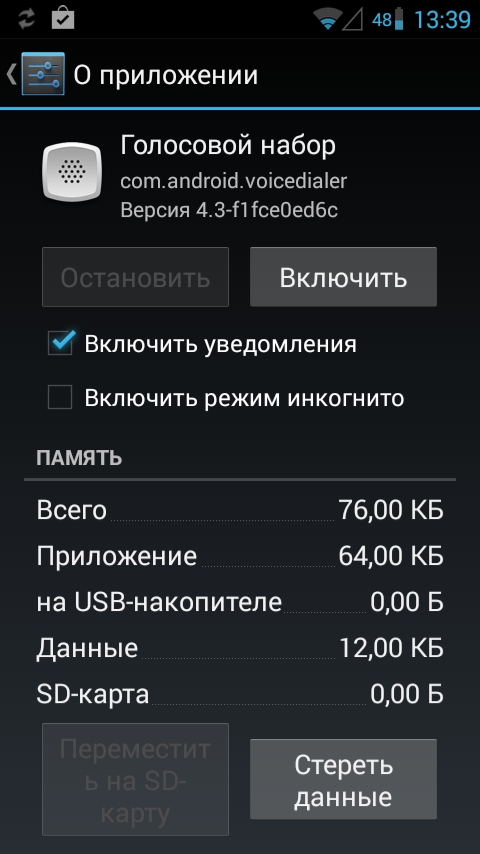
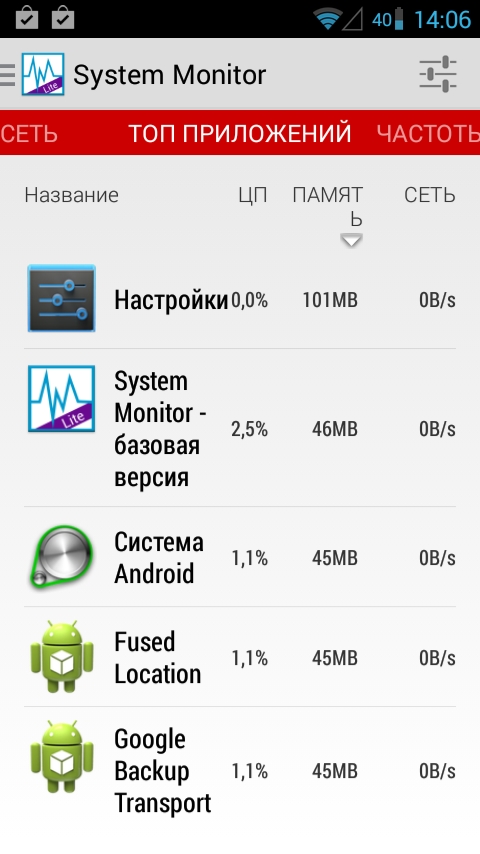
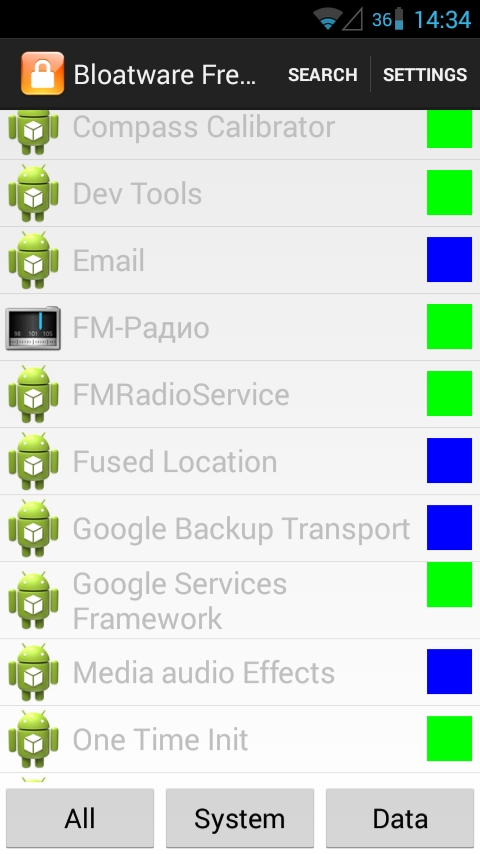
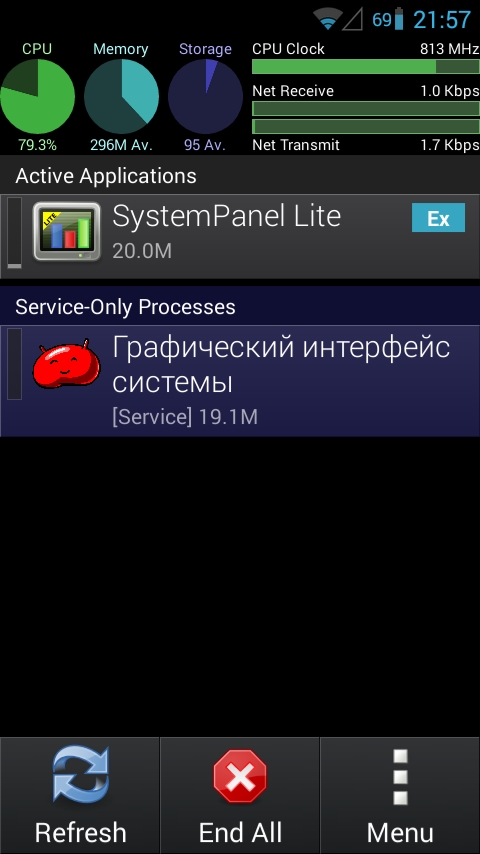
Боремся с жадным софтом
Удалять или отключать все приложения нам, конечно, нельзя, однако о наиболее прожорливых из них позаботиться нужно. Обычно софт для Android (да и для любых других ОС) страдает от двух основных проблем ожирения: он либо съедает неимоверные количества оперативной памяти во время своей работы (например, твиттер-клиент может продолжать хранить в памяти уже давно прочитанные сообщения и просмотренные изображения), либо постоянно что-то делает в фоне, из-за чего смартфон становится менее отзывчивым, а время его работы от батареи падает. В особо тяжких случаях обе болезни комбинируются в одной софтине.
Второе, что мы можем, — это отучить прожорливые приложения что-либо делать в фоне. Для этого есть замечательное приложение Greenify (требует root), которое позволяет заморозить выбранные приложения так, чтобы они вообще не могли работать, пока не видны на экране. Запускаем Greenify, нажимаем «+» и видим список работающего софта, рассортированный по степени прожорливости, тапаем по нужному приложению и все, отныне в фоне оно всегда будет спать.
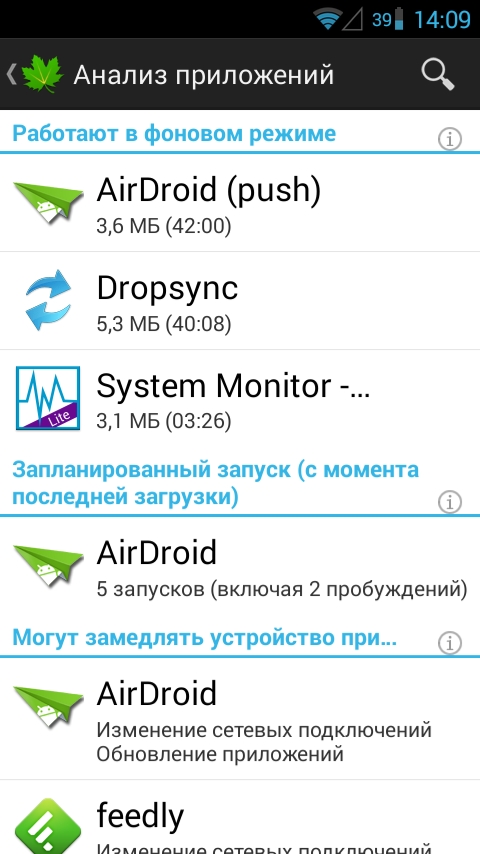
Другие советы
Что еще можно сделать для ускорения работы смартфона и очистки его памяти? В целом больше ничего. Есть, конечно, еще такие совсем радикальные методы, как замена тяжелого софта на простые легкие аналоги, хакинг софта с целью вырезания ресурсов, но все это плохо согласуется с идеей иметь полнофункциональный смартфон. Проще тогда поставить Android 2.3 (CyanogenMod 7) и вообще забыть о проблемах производительности.
Тем не менее есть еще два действенных совета. Первый — это активация технологии zRam, которая позволяет выделить небольшой фрагмент оперативной памяти и создать из него виртуальный своп-раздел со сжатием данных. В результате общий объем оперативной памяти виртуально увеличится, высвободив лишних 50–100 Мб.
Второй действенный совет — это перенос всех приложений во внутреннюю память вместо установки на карту памяти. Тут выигрыш состоит в том, что встроенная NAND-память смартфона по определению намного быстрее памяти SD-карты, поэтому запуск приложения из внутренней памяти будет происходить быстрее. Более того, сам по себе механизм запуска приложений с SD-карты в Android реализован с использованием шифрованных контейнеров, что также вносит дополнительные издержки.
Теперь по умолчанию весь софт будет устанавливаться во внутреннюю память. Чтобы настройка сохранялась между перезагрузками, берем любой файловый менеджер с поддержкой root, переходим в каталог /system/etc/init.d/ и создаем такой файл 99disable-app2sd.sh :
И с помощью все того же файлового менеджера ставим на него бит исполнения. Это рецепт для CyanogenMod и производных. На стоковых прошивках сначала необходимо установить приложение Universal Init.d, запустить его и включить переключатель на главном экране приложения.
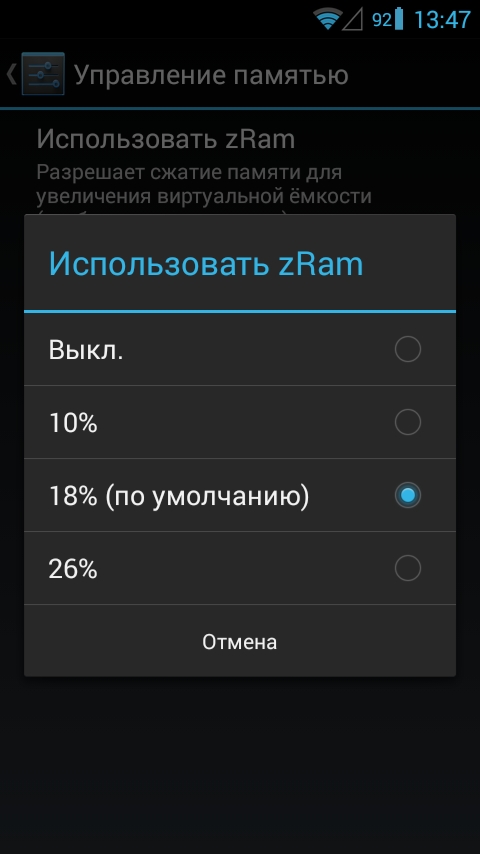
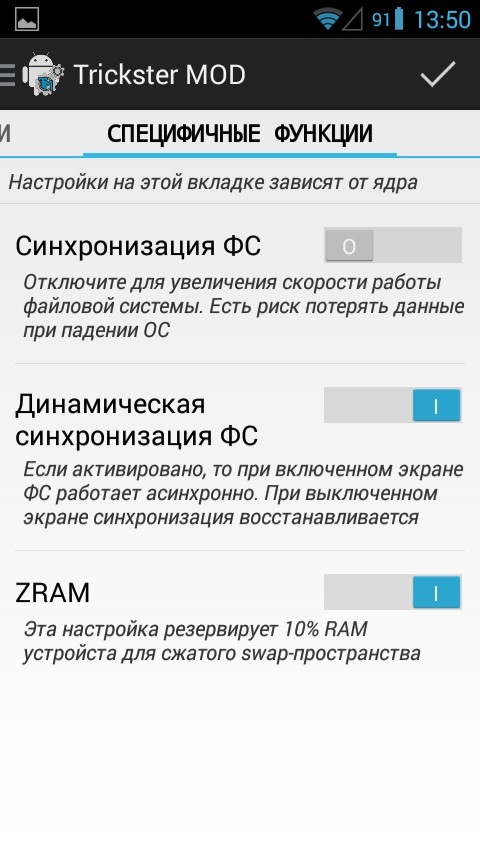
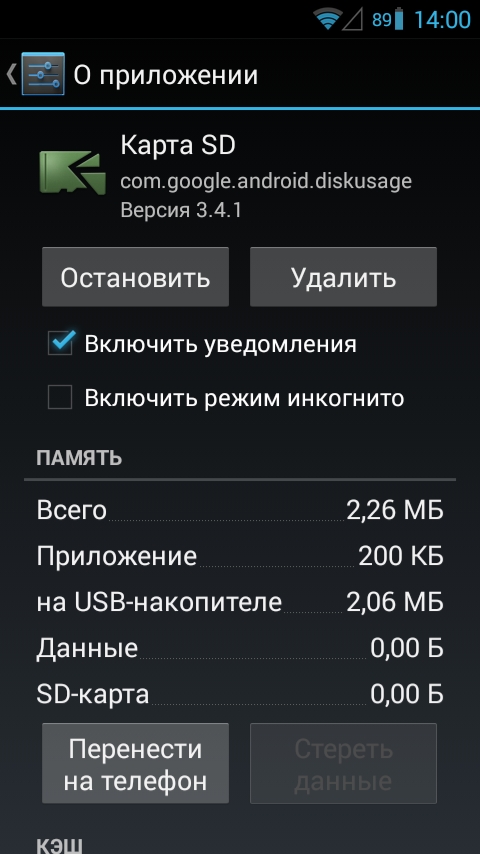
Выводы
Применяя все описанные в статье приемы, мне удалось существенно поднять скорость работы при использовании Motorola Defy с CyanogenMod 10.2 на борту. Смартфон, конечно, не приблизился к скорости Nexus 4 и других современных девайсов, но в сравнении с настройками по умолчанию комфорт от использования повысился в разы и приблизился к таковому при использовании стокового Android 2.3.